微信6.1 一键屏蔽朋友圈广告的方法
摘要:微信朋友圈广告如何屏蔽?相信很多小伙伴的朋友圈已经被或多或少的广告乱入了,怎么才可以把朋友圈广告给屏蔽掉呢?下面小编就来告诉你操作方法,快一...
微信朋友圈广告如何屏蔽?相信很多小伙伴的朋友圈已经被或多或少的广告乱入了,怎么才可以把朋友圈广告给屏蔽掉呢?下面小编就来告诉你操作方法,快一起来看看微信朋友圈广告如何屏蔽的吧。
1)打开【微信】,在【发现】页面处点击进入【朋友圈】。(如下图)
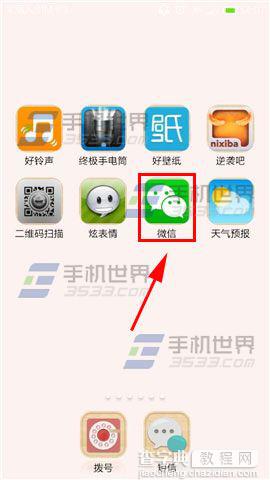
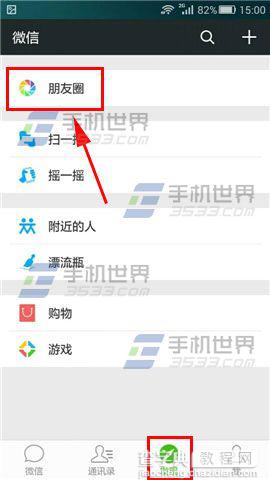
2)找到一则广告,右上角会有【推广】的按钮,点击它,然后选择【我不感兴趣】,以后就不会再收到TA发的广告啦。(如下图)
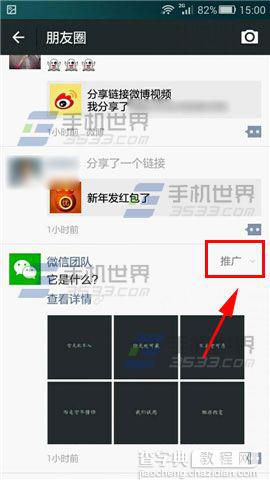
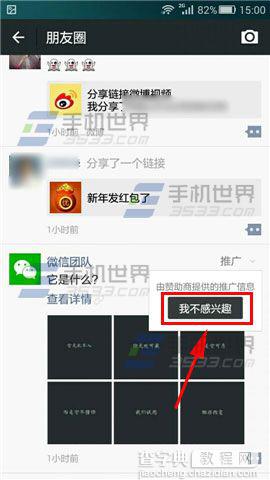
【微信6.1 一键屏蔽朋友圈广告的方法】相关文章:
